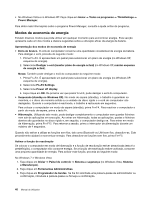Lenovo ThinkPad T420 (Portuguese) User Guide - Page 60
Modos de economia de energia
 |
View all Lenovo ThinkPad T420 manuals
Add to My Manuals
Save this manual to your list of manuals |
Page 60 highlights
• No Windows Vista e no Windows XP: Faça clique em Iniciar ➙ Todos os programas ➙ ThinkVantage ➙ Power Manager. Para obter mais informações sobre o programa Power Manager, consulte a ajuda online do programa. Modos de economia de energia Existem diversos modos que pode utilizar em qualquer momento para economizar energia. Esta secção apresenta cada um dos modos e oferece sugestões sobre a utilização eficaz da energia da bateria. Apresentação dos modos de economia de energia • Ecrã em branco. O ecrã do computador consome uma quantidade considerável de energia da bateria. Para desligar o ecrã, proceda do seguinte modo: 1. Prima Fn+F3. É apresentado um painel para seleccionar um plano de energia (no Windows XP, esquema de energia). 2. Seleccione Desligar o ecrã (manter plano de energia actual) (no Windows XP, manter esquema de energia actual). Notas: Também pode desligar o ecrã do computador do seguinte modo: 1. Prima Fn+F3. É apresentado um painel para seleccionar um plano de energia (no Windows XP, esquema de energia). 2. Seleccione Fn+F3 Settings. 3. Seleccione Power off display. 4. Faça clique em OK. Da próxima vez que premir Fn+F3, pode desligar o ecrã do computador. • Suspensão (standby no Windows XP). No modo de espera (standby), o trabalho é guardado na memória, e o disco de memória sólida ou a unidade de disco rígido e o ecrã do computador são desligados. Quando o computador é reactivado, o trabalho é restaurado em segundos. Para colocar o computador em modo de espera (standby), prima Fn+F4. Para reactivar o computador a partir do modo de espera, prima a tecla Fn. • Hibernação. Utilizando este modo, pode desligar completamente o computador sem guardar ficheiros nem sair de aplicações em execução. Ao entrar em hibernação, todas as aplicações, pastas e ficheiros abertos são guardados no disco rígido e, em seguida, o computador desliga-se. Para entrar em modo de hibernação, prima Fn+F12. Para retomar a sessão, prima o interruptor de alimentação durante um máximo de 4 segundos. Quando não estiver a utilizar as funções sem fios, tais como Bluetooth ou LAN sem fios, desactive-as. Este procedimento ajudará a economizar energia. Para desactivar as funções sem fios, prima Fn+F5. Activar a função de reactivação Se colocar o computador em modo de hibernação e a função de reactivação estiver desactivada (esta é a predefinição), o computador não consome energia. Se a função de reactivação estiver activada, consome uma pequena quantidade de energia. Para activar esta função, proceda do seguinte modo: No Windows 7 e Windows Vista: 1. Faça clique em Iniciar ➙ Painel de controlo ➙ Sistema e segurança (no Windows Vista, Sistema e Manutenção). 2. Faça clique em Ferramentas Administrativas. 3. Faça clique em Programador de tarefas. Se lhe for solicitada uma palavra-passe de administrador ou confirmação, introduza a palavra-passe ou forneça a confirmação. 40 Manual de Utilizador